Aplicativos de estoque, se úteis, bem construídos e adequadamenteprojetado pode ser incrível. Infelizmente, os aplicativos de estoque hoje tornaram-se sinônimos de bloatware. Esses aplicativos não incluem apenas os aplicativos padrão que o SO vem, mas também aplicativos adicionais instalados pelo fabricante do dispositivo. Isso se tornou a norma nos telefones e PCs Android, porque o Google e a Microsoft não são os únicos fabricantes de dispositivos que executam o Android ou o Windows. A boa notícia é que, na maioria dos dispositivos, você pode desinstalar aplicativos padrão como o Candy Crush no Windows 10. Até o iOS agora permite desinstalar alguns aplicativos padrão e o Android não é diferente. A única diferença é que você desabilita um aplicativo padrão no Android em vez de desinstalá-lo. O resultado final é o mesmo.
Você pode desativar um aplicativo de ações no Android, mas hásão exceções. Você não pode desativar todos os aplicativos em estoque. Por exemplo, você pode desativar o Google Drive e o aplicativo Câmera, mas não pode desativar o Planilhas e Documentos. O Apresentações e o Doc podem ser desinstalados como aplicativos de terceiros, portanto, não há restrição. É apenas uma maneira diferente de chegar ao mesmo resultado final.
Desativar um aplicativo de ações
Para desativar um aplicativo de ações no Android, abra oAplicativo de configurações. Toque em "Aplicativos" ou acesse o Gerenciador de aplicativos. Dependendo da sua versão do Android, o rótulo pode ser um pouco diferente. A opção para desativar um aplicativo de ações no Android está disponível no Android 6 e superior.
Toque no aplicativo de ações que você deseja remover para acessar otela de informações. Aplicativos normais de terceiros apresentam um botão "Forçar parada" e "Desinstalar" na tela de informações. Aplicativos de ações, como o aplicativo Câmera e Google Drive, têm os botões "Desativar" e "Forçar parada". Toque no botão Desativar para desativar o aplicativo.

Quando você desativa um aplicativo, o Android pode perguntar se vocêdeseja restaurá-lo para sua versão de fábrica e desinstalar todas as atualizações. A escolha é sua a fazer. Você ainda pode desativar o aplicativo, mesmo se não optar por restaurá-lo para a versão de fábrica. Restaurar um aplicativo para sua versão de fábrica significa que as atualizações do aplicativo acabaram. Provavelmente, você pode atualizar o aplicativo novamente, mas se você não possui o Android em estoque, isso pode ou não ser um processo complicado.
Quando você desativa um aplicativo, o atalho é removido da tela inicial e desaparece da gaveta do aplicativo.
Ativar um aplicativo desativado
Para ativar um aplicativo desativado, visite sua tela de informações. Abra o aplicativo Configurações e acesse "Aplicativos". Toque na seta suspensa na parte superior e selecione "Aplicativos desativados" no menu. Isso filtrará todos os outros aplicativos, facilitando a localização dos aplicativos que você desativou. Toque em um aplicativo para ir para a tela de informações.
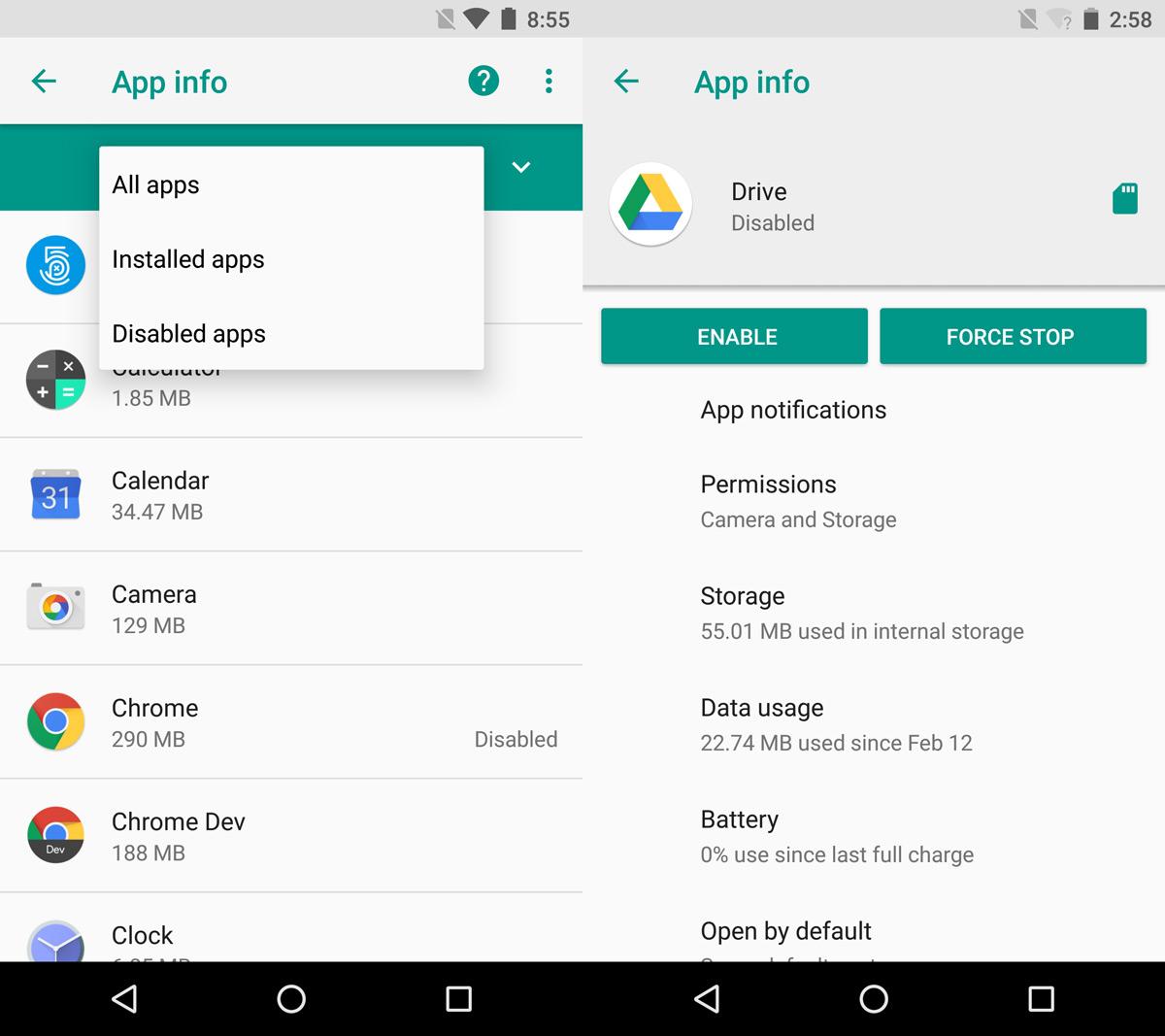
Um aplicativo desativado tem dois botões em suas informaçõestela; "Ativar" e "Forçar parada". Toque em "Ativar" e pronto. O aplicativo reaparecerá na gaveta do aplicativo, mas não retornará à sua tela inicial. Você precisa adicionar manualmente o aplicativo de volta à sua tela inicial.













Comentários